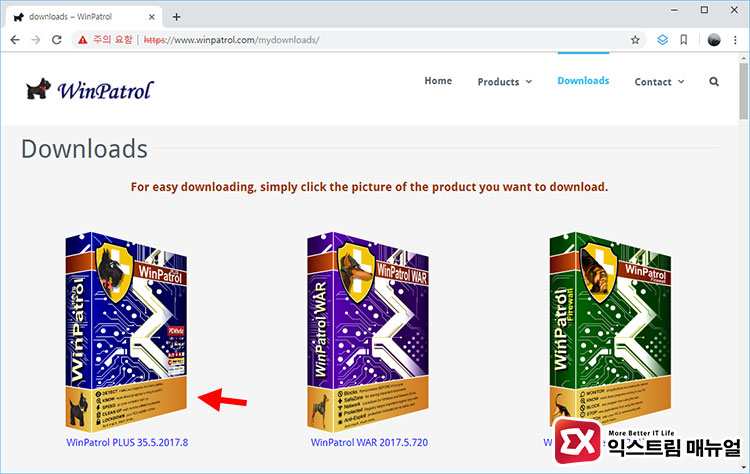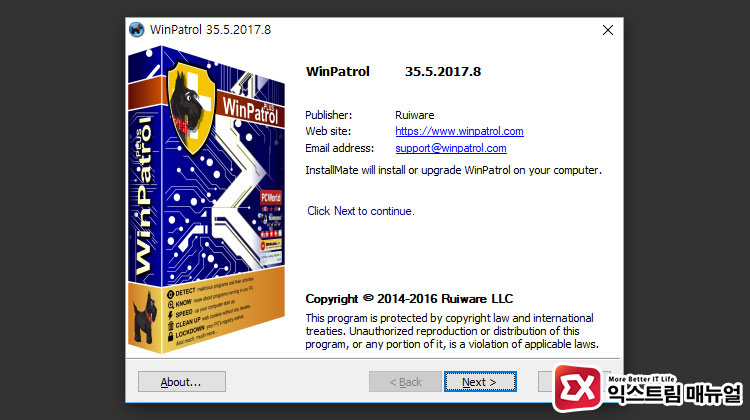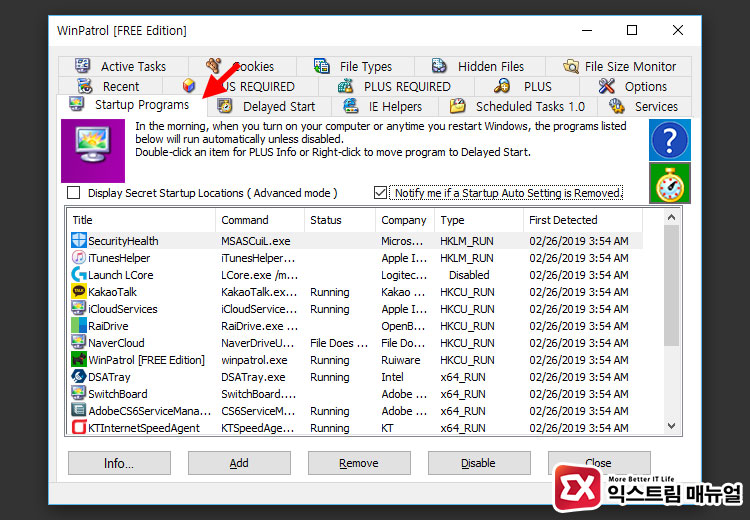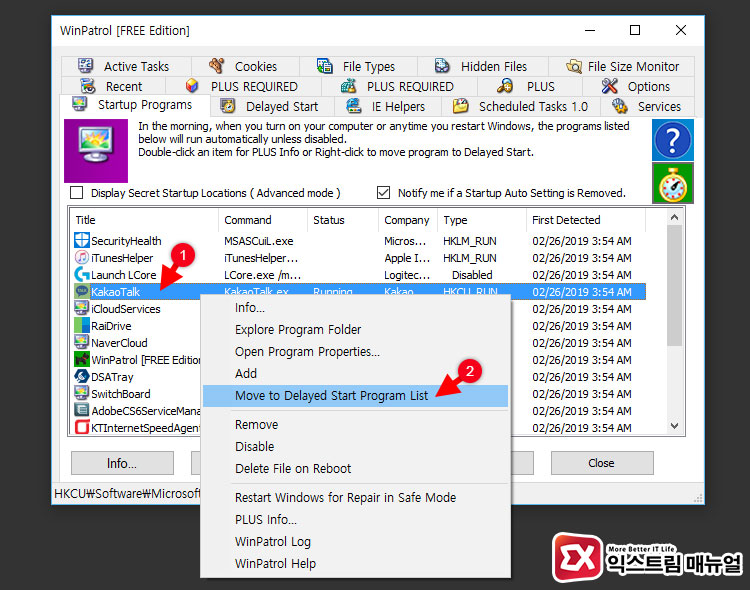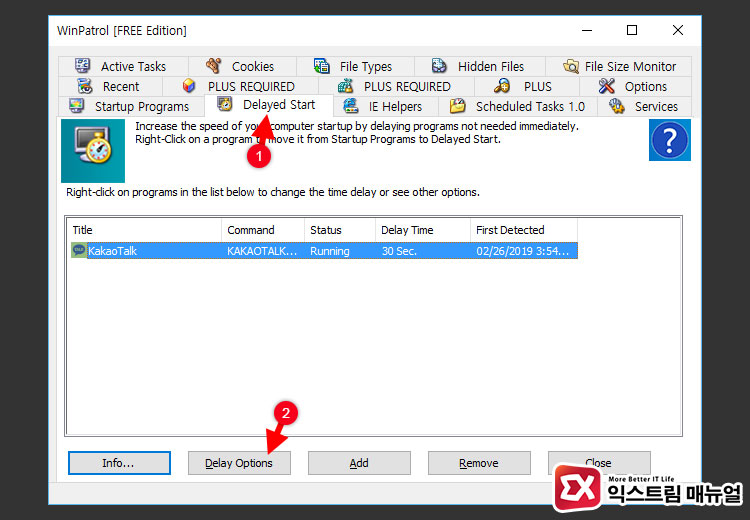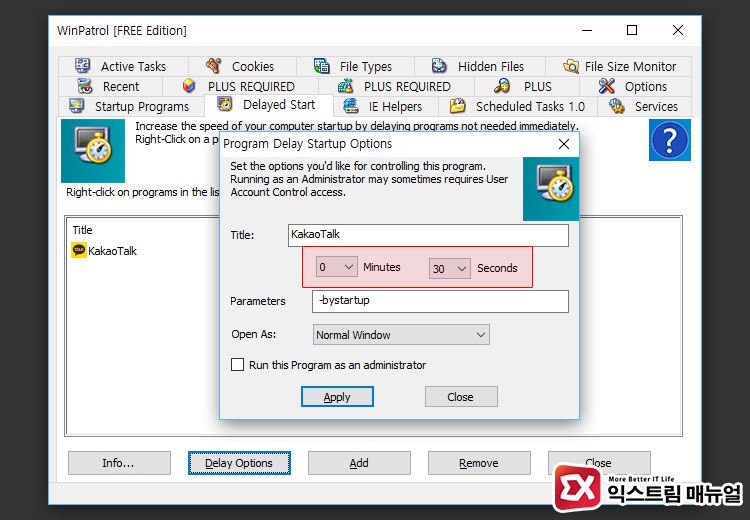윈도우10을 부팅하면 등록된 시작 프로그램이 자동으로 실행되는데, 이 프로그램은 실행 순서가 알파벳 순으로 실행되는 특징이 있습니다.
일반적인 환경에서는 문제가 안되지만 회사나 학교등에서 네트워크 보안 프로그램 같이 먼저 실행되야 하는 우선 순위가 높은 프로그램이 있는 경우 윈도우10에서 기본적으로 순서를 설정할 수 있는 방법이 없기 때문에 스케쥴러등의 기능으로 프로그램 시작 시간의 딜레이를 줘서 사용해야 합니다.
하지만 이 과정이 번거롭고 사용 방법을 익혀야 하는데, WinPatrol 프로그램을 이용하면 쉽게 시작프로그램의 실행 순서를 변경할 수 있습니다.
목차
WinPatrol PLUS 다운로드 및 설치
WinPatrol 배포 사이트로 이동한 다음 WinPatrol PLUS를 다운로드 받습니다.
WinPatrol PLUS는 사용에 제약이 없는 프리웨어입니다.
참고로 ‘안전하지 않은 사이트’로 나오는데, 아는 사이트의 HTTPS를 위한 인증서가 만료되어 생기는 문제이므로 프로그램과는 상관 없으니 참고하세요.
설치시 다른 프로그램이 추가로 깔리지 않으니 안심하세요.
시작 프로그램 실행 순서 변경하기
WinPatrol을 실행한 다음 Startup Programs 탭을 클릭하면 시작 프로그램을 관리할 수 있는 옵션을 사용할 수 있습니다.
실행 우선 순위가 높은 프로그램은 놔두고 나중에 실행해야 하는 프로그램을 마우스 오른쪽으로 선택 후 ‘Move to Delayed Start Program List’를 선택합니다.
Delayed Start 탭으로 이동하면 방금 선택한 프로그램이 등록되어 있으며 기본값으로 부팅 후 30초의 딜레이 후 실행됩니다.
딜레이 시간을 변경하고 싶다면 하단의 Delay Options 버튼을 클릭합니다.
딜레이 시간을 변경할 수 있으며 만일 관리자 권한으로 실행해야 하는 프로그램이라면 ‘Run this Program as an administrator’ 옵션에 체크하면 되겠습니다.
만일 더이상 딜레이 시작이 필요 없다면 Remove 버튼으로 삭제할 수 있으며 이때 딜레이 스타트에서 삭제하는 것이기 때문에 다시 이전처럼 시작 프로그램으로 이동합니다.
위 방법으로 우선 순위가 필요한 프로그램을 등록해 딜레이를 이용해 우선 순위를 지정할 수 있습니다.